
2025-02-22 11:55:04来源:meihuatou 编辑:佚名
在使用笔记本电脑的过程中,有时我们可能会不小心禁用了触摸板,导致无法使用这一便捷的输入设备。本文将介绍几种常见的方法来重新启用被禁用的触摸板。
大部分笔记本电脑都配备了快捷键来快速启用或禁用触摸板。这些快捷键通常位于键盘的f1到f12键之间,并且会在键帽上标有触摸板的图标或标识。以下是几种常见品牌的快捷键组合:
- 联想:fn+f6
- 华为:fn+f8
- 小米:fn+f9
- 华硕:fn+f9
- 惠普:fn+f8
此外,有些机型可能使用fn+空格或fn+f12等组合键来控制触摸板。如果不确定自己的电脑使用哪个快捷键,可以逐一尝试f1到f12键,看哪个能重新启用触摸板。
如果快捷键无法启用触摸板,可以尝试通过系统设置来恢复。具体步骤如下:
1. 打开控制面板:在电脑桌面鼠标左键双击打开“控制面板”。
2. 进入硬件和声音:在控制面板中找到并点击“硬件和声音”。
3. 打开设备管理器:在硬件和声音界面中,选择并点击“设备管理器”。
4. 找到鼠标设置:在设备管理器中找到“鼠标和其他指针设置”,鼠标左键单击进行下一步操作。
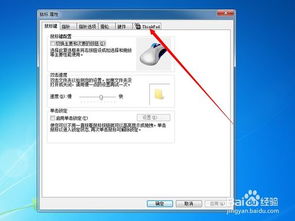
5. 启用触摸板:找到“touchpad”选项(注意选择第一项,避免选择第二项导致光标隐藏),鼠标右键单击并选择“启用设备”。
此外,有些电脑可能会在任务栏右下角显示触摸板的图标,点击该图标进入设置界面,取消勾选“鼠标插入时,触摸板禁用”选项即可。
对于windows系统,还可以通过搜索功能来快速启用或禁用触摸板。具体步骤如下:
1. 打开搜索栏:在电脑桌面左下方找到搜索标志。
2. 搜索触摸板设置:在搜索栏中输入“触摸板”进行搜索。
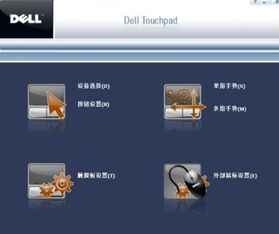
3. 启用触摸板:在搜索结果中找到并点击“启用或关闭触摸板”,然后选择开启触摸板功能。
如果以上方法都无法解决问题,可能是触摸板驱动出现了问题。此时,可以尝试前往电脑品牌的官方网站,下载适用于自己操作系统的触摸板驱动,并按照说明进行安装。安装完成后,重启电脑,看触摸板是否能正常使用。
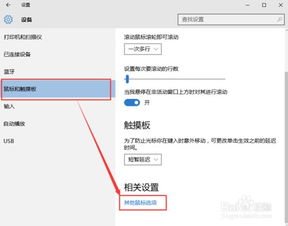
如果以上所有方法都尝试过了,但问题仍未解决,那么可能是触摸板本身出现了硬件问题。这时候,建议联系电脑厂商或专业维修人员进行检修。大多数电脑品牌都提供一定期限的保修服务,以确保用户在遇到问题时能够得到及时的帮助。
总之,当笔记本电脑的触摸板被禁用时,不必过于担心。通过尝试以上几种方法,大多数情况下都能成功恢复触摸板的使用。如果问题依然存在,不妨寻求专业人员的帮助。